FIX: SIMS 2 krasjer i Windows 10
Sims 2 er en oppfølger til det bestselgende dataspillet noensinne. Det ble utgitt i 2004 for Microsoft Windows, og kan også spilles på mobile plattformer.
På bare ti dager solgte spillet en million eksemplarer og slår rekorden i spillmarkedet. I 2008 ble det solgt 100 millioner eksemplarer av serien, så dette er det mest populære spillet.
Alle som har spilt det vet hvordan vanedannende det kan få. Men det er tider når du har problemer som hindrer deg i å nyte spillet, som når de krasjer eller ikke starter eller fryser helt.
Denne artikkelen tar deg gjennom hva du kan gjøre når du opplever Sims 2-sammenbrudd i Windows 10.
En av grunnene til dette er at spill som arbeidet i tidligere operativsystemer, kanskje ikke fungerer i Windows 10 på grunn av kompatibilitetsproblemer. Det kan imidlertid også oppstå på grunn av fil eller driverkorrupsjon, eller når du ikke har oppdatert drivere eller grafikkort.
Merk: Hvis du spiller av en plate, bruker disse spillene Safedisc som ikke støttes på Windows 10. Sjekk om du kan få digitale versjoner av spillene du kan laste ned og spille av.
Slik løser du Sims 2 krasjer i Windows 10
- Start datamaskinen eller enheten på nytt / Start datamaskinen til normal modus
- Kontroller enheten din for Windows-programvare og driveroppdateringer
- Kontroller systemkravene for spillet
- Logg på som en annen bruker
- Reparer eller installer spillet på nytt
- Tilbakestill spillet
- Installer drivere på nytt
- Kjør DISM-verktøyet
- Bruk System File Checker til å reparere skadede filer
- Fjern lagringsbufferen
- Utfør systemgjenoppretting
Løsning 1: Start datamaskinen eller enheten på nytt
Noen ganger når Sims 2 krasjer i Windows 10, kan det skyldes et midlertidig problem som kan løses ved å starte datamaskinen eller enheten på nytt. Dette nullstiller alt som kjører i minnet som kan føre til at spillet krasjer.
Kontroller at det ikke er noe åpent eller ikke lagret før du fortsetter, da dette automatisk lukker eventuelle åpne programmer. For å gjøre dette, klikk Start> Strøm> Start på nytt. Når datamaskinen din har startet på nytt, logg på igjen og se om spillet ditt fungerer.
Løsning 2: Sjekk etter Windows-oppdateringer
- Klikk på Start
- Velg Innstillinger
- Klikk Oppdater og Sikkerhet

- Velg Windows Update

- Klikk på Kontroller etter oppdateringer, og Windows oppdaterer driverne

Løsning 3: Sjekk om datamaskinen din oppfyller systemkravene for spillet
Noen spill har spesifikke minimumssystemkrav for Windows 10 for å spille dem sømløst. Sjekk om datamaskinen eller enheten din kan kjøre spillet uten problemer.
- LES OGSÅ: Hvordan ha baby jenter i The Sims 4: Parenthood DLC
Løsning 4: Logg på som en annen bruker
Noen ganger når Sims 2 krasjer i Windows 10, kan det skyldes en ødelagt profildata på datamaskinen eller enheten din.
- Klikk på Start

- Klikk på kontonavnet ditt øverst til venstre og klikk på Sign Out

- Klikk Bytt konto
- Logg på med den andre kontoen og start spillet for å se om det fungerer
Løsning 5: Reparer eller installer spillet på nytt
Spillfiler kan bli ødelagt eller endret hvis det er skadelig programvare på datamaskinen, eller du kjører en spillendring på den. Denne løsningen vil fjerne og erstatte filene som kjører spillet. Noen spill selv reparerer originale filer uten at du må fjerne spillet helt.
Slik installerer du spillet på nytt fra Microsoft Store
- Klikk på Start
- Velg Alle apper

- Finn spillet i listen over søknader
- Høyreklikk spillet og velg Avinstaller
- Følg trinnene for å avinstallere det
- Installer spillet ved å åpne Store- appen og velg profilknappen

- Klikk på Mitt bibliotek
- Finn spillet og klikk Last ned
Installer på nytt fra et annet sted
- Klikk på Start
- Velg Innstillinger
- Skriv inn programmer og funksjoner og velg det fra søkeresultatene

- Finn ditt spill i listen over tilgjengelige programmer og programmer
- Hvis den støtter reparasjon, vises reparasjonsfunksjonen som et alternativ på spillelisten. Velg den for å få tilgang til reparasjonsprosessen i spillet. Noen spill støtter reparasjon gjennom Avinstaller / Endre alternativer.
- Velg Avinstaller eller fjern og følg instruksjonene for å fjerne spillet
- Sett inn mediet du brukte til å installere spillet, og følg instruksjonene
Løsning 6: Tilbakestill spillet
Dette hjelper til med å gjenopprette ødelagte spillinstallasjonsfiler.
- Klikk på Start
- Velg Innstillinger
- Velg System

- Velg Apps og funksjoner

- Finn spillet og klikk på Avanserte alternativer
- Klikk Tilbakestill
- Start datamaskinen på nytt for å utføre endringene
LES OGSÅ: Utgivelsesdato og funksjoner for Sims 5: Her er det som rykter antyder
Løsning 7: Installer driveren på nytt
Driverfiler skal avinstalleres før du oppdaterer til nyere drivere, eller når du fjerner et eldre grafikkort og erstatter med en ny.
- Høyreklikk Start
- Velg Kontrollpanel

- Gå til Programmer

- Klikk på Avinstaller et program

- Høyreklikk på grafikkortdriveren du bruker, og velg Avinstaller
- Bekreft at du vil fortsette med avinstallasjonen
- En melding vil vises, spør om du vil slette alle lagrede profiler. Hvis du klikker Ja, slettes all programvare og lagrede profiler. Hvis du klikker Nei, fjerner du programvaren, men profilfilene lagres på harddisken.
- Når driverfiler har avinstallert, start datamaskinen på nytt for å fullføre avinstallasjonen
- Slå på datamaskinen og installer grafikkortdriveren på nytt
Du kan også nedgradere grafikkdriverne og se om det hjelper når Sims 2 krasjer i Windows 10.
Oppdater drivere automatisk
Nedlasting og oppdatering av drivere manuelt kan skade systemet ved å velge og installere feilversjoner. For å forhindre det fra starten, anbefaler vi sterkt at du gjør det automatisk ved å bruke Tweakbit's Driver Updater-verktøy .
Dette verktøyet er godkjent av Microsoft og Norton Antivirus, og hjelper deg ikke å skade PCen din ved å laste ned og installere feil driverversjoner. Etter flere tester konkluderte vårt team at dette er den beste automatiserte løsningen. Nedenfor finner du en rask guide til hvordan du gjør det.
- Last ned og installer TweakBit Driver Updater

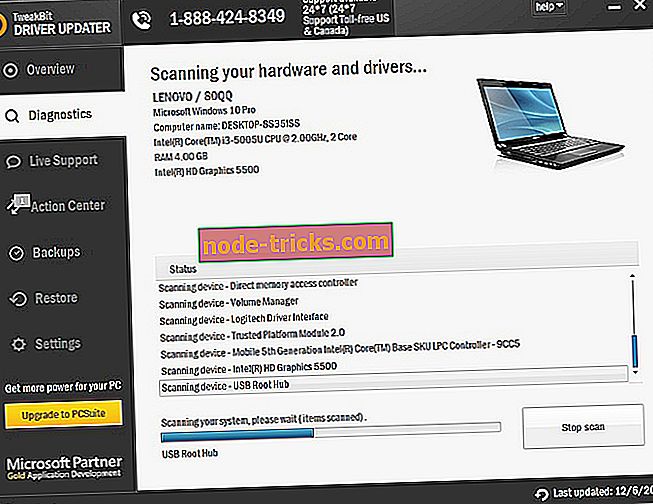
- Ved fullføringen av skanningen får du en rapport om alle problemdriverne som er funnet på PCen. Gå gjennom listen og se om du vil oppdatere hver sjåfør individuelt eller alt på en gang. For å oppdatere en driver om gangen, klikk koblingen Oppdater driver, ved siden av drivernavnet. Eller bare klikk på "Oppdater alle" -knappen nederst for å installere alle anbefalte oppdateringer automatisk.
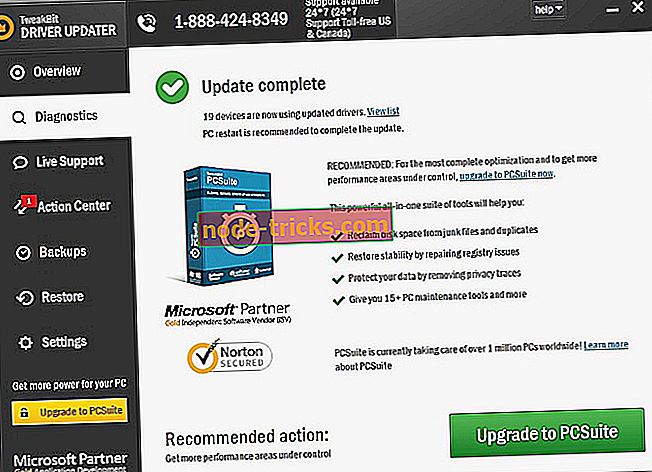
Merk: Noen drivere må installeres i flere trinn, slik at du må trykke "Oppdater" -knappen flere ganger til alle komponentene er installert.
Ansvarsfraskrivelse : Noen funksjoner av dette verktøyet er ikke gratis.
- LES OGSÅ: Sims 4 vil ikke oppdatere [FIX]
Løsning 8: Kjør DISM-verktøyet
Verktøyet Deployment Image Servicing and Management (DISM) hjelper deg med å fikse Windows-korrupsjonsfeil når Windows Updates og service packs ikke klarer å installeres på grunn av korrupsjonsfeil, som om du har en skadet systemfil.
- Klikk på Start
- Skriv inn CMD i søkefeltboksen
- Klikk på Kommandoprompt i søkeresultatlisten

- Skriv Dism / Online / Cleanup-Image / ScanHealth for å skanne etter manglende komponenter
- Skriv Dism / Online / Cleanup-Image / CheckHealth for å se etter manglende eller ødelagte filer
- Type Dism / Online / Cleanup-Image / RestoreHelse å skanne og rette eventuelle årsaker til Windows 10-skrivebordet er sakte å laste ut problemet
- Trykk på Enter
Når reparasjonen er fullført, start datamaskinen på nytt og kontroller om problemet vedvarer, og deretter kan du kjøre en SFC-skanning som beskrevet i den neste løsningen.
Merk: DISM-verktøyet tar vanligvis 15 minutter å fullføre, men noen ganger kan det ta lengre tid. Ikke avbryt når det kjører.
Løsning 9: Bruk System File Checker til å reparere skadede filer
Dette kontrollerer eller skanner alle beskyttede systemfiler, og erstatter deretter de riktige versjonene, med ekte, riktige Microsoft-versjoner.
Slik gjør du dette:
- Klikk på Start
- Gå til søkefeltet og skriv inn CMD
- Høyreklikk Kommandoprompt og velg Kjør som administrator

- Skriv sfc / scannow

- Trykk på Enter
- Start datamaskinen på nytt og prøv å installere oppdateringer på nytt.
Løsning 10: Fjern hurtigbufferen i Windows Store
- Høyreklikk Start
- Velg Kjør

- Skriv wsreset.exe og trykk Enter

- Start datamaskinen på nytt og sjekk om du kan åpne
LES OGSÅ: Sims 4 lagrer ikke [FIX]
Løsning 11: Utfør systemgjenoppretting
- Klikk på Start
- Gå til søkefeltet og skriv Systemgjenoppretting
- Klikk på Opprett et gjenopprettingspunkt i listen over søkeresultater

- Skriv inn passordet ditt for administratorkontoen eller tildelingen hvis du blir bedt om det
- I Systemgjenoppretting- dialogboksen klikker du Systemgjenoppretting og deretter Velg et annet gjenopprettingspunkt
- Klikk på Neste
- Klikk på et gjenopprettingspunkt opprettet før du opplevde problemet
- Klikk på Neste
- Klikk på Fullfør
For å gå tilbake til et gjenopprettingspunkt gjør du følgende:
- Høyreklikk Start
- Velg Kontrollpanel

- Skriv inn gjenoppretting i kontrollpanelens søkeboks
- Velg gjenoppretting

- Klikk Åpne systemgjenoppretting

- Klikk på Neste
- Velg gjenopprettingspunktet relatert til problematisk program / app, driver eller oppdatering
- Klikk på Neste
- Klikk på Fullfør
Har noen av disse tretten løsningene hjulpet med å reparere Sims 2-spillet i Windows 10? Gi oss beskjed ved å legge igjen en kommentar i delen nedenfor.


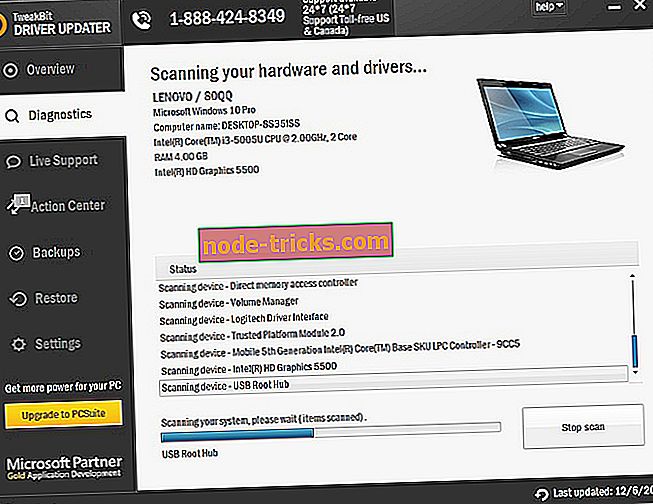
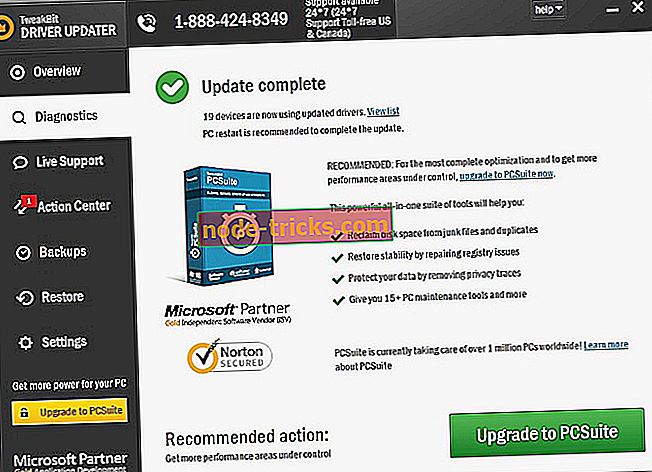


![Windows 10 kan ikke spille av DVD eller Blu-ray [Fix]](https://node-tricks.com/img/windows/605/windows-10-can-t-play-dvd.png)


![Skrivebordet slår svart i Windows 10, 8.1 [Fix]](https://node-tricks.com/img/how/842/desktop-turns-black-windows-10.png)

